Či už inovujete na nové zariadenie alebo resetujete telefón, obnovenie aplikácií a nastavení je neuveriteľne ľahké. Google automaticky zálohuje informácie, ako sú kontakty, položky kalendára, protokoly hovorov, texty, nastavenia režimu Nerušiť a ďalšie, do cloudu, čo vám umožní pokračovať tam, kde ste prestali. Tu je príklad, ako môžete obnoviť svoje aplikácie a nastavenia pri prechode na nový telefón s Androidom.
Výrobky použité v tejto príručke
- Robte vynikajúce fotografie: Google Pixel 3a XL (419 dolárov na Amazone)
Ako povoliť službu zálohovania Android
Skôr ako začneme s obnovou údajov, musíte sa ubezpečiť, že na vašom súčasnom telefóne beží služba zálohovania. Takto môžete začať:
- Otvorené nastavenie z domovskej obrazovky alebo zo zásuvky aplikácie.
- Posunúť nadol do dolnej časti stránky.
-
Klepnite na Systém.
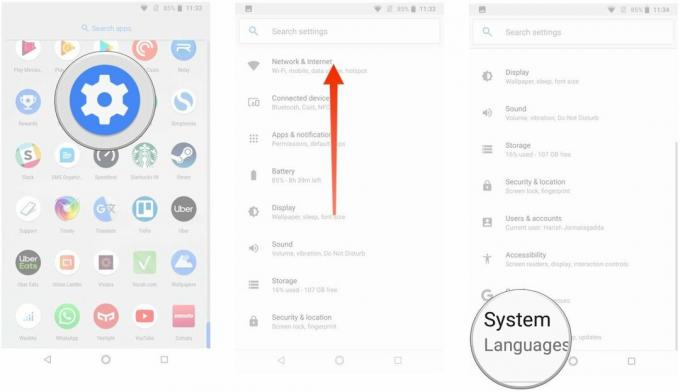 Zdroj: Android Central
Zdroj: Android Central - Vyberte Zálohovanie.
- Zaistite Zálohujte na Disk Google je vybraný prepínač.
-
Uvidíte údaje, ktoré sa zálohujú.
 Zdroj: Android Central
Zdroj: Android Central
Teraz, keď ste povolili službu zálohovania Android, sa vaše systémové nastavenia a dáta aplikácií automaticky uložia na Disk. Pri prechode na nový telefón sa môžete spoľahnúť, že služba obnoví vaše nastavenia, aplikácie a súvisiace údaje.
Poznámka: Rozloženie ponuky nemusí vo vašom telefóne vyzerať presne tak, ako je to uvedené vyššie, ale každý telefón so systémom Nougat a novším by mal mať ekvivalent funkcie Zálohovanie a obnovenie.
Ako obnoviť aplikácie a nastavenia na novom telefóne s Androidom
Obnova aplikácií je jednoduchá a budete to môcť urobiť počas počiatočnej konfigurácie. Ak používate Asistenta Google alebo Pixel Launcher, pozadie, rozloženie ikony a miniaplikácie na domovskej obrazovke, ako aj priečinok Štruktúra je teraz uložená v cloude, čo vám umožňuje obnoviť nastavenia na novom slúchadle a uchovať si domovskú obrazovku rozloženie.
- Vyberte jazyk a stlačte Poďme na uvítacej obrazovke.
- Klepnite na Skopírujte svoje údaje použiť možnosť obnovenia.
-
Pripojiť k a Sieť Wi-Fi začať.
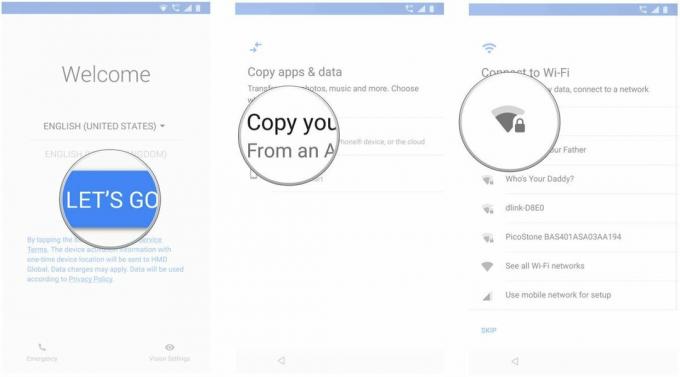 Zdroj: Android Central
Zdroj: Android Central - Na ďalšej obrazovke uvidíte všetky dostupné možnosti obnovenia. Vyberte Záloha z telefónu s Androidom ak máte po ruke svoj starý telefón. V tomto prípade pôjdeme s Záloha z cloudu možnosť.
- Prihláste sa do svojho účtu Účet Google (ak ste to ešte neurobili, nastavte dvojfaktorová autentifikácia).
-
Vyberte Súhlasím pokračujte v súlade so zmluvnými podmienkami spoločnosti Google.
 Zdroj: Android Central
Zdroj: Android Central - Uvidíte a zoznam možností zálohovania. Vyberte ten, ktorý chcete obnoviť.
- Hit Obnoviť ak chcete obnoviť všetky údaje a nastavenia z predchádzajúceho zariadenia.
-
Hit Aplikácie zvoliť, ktoré aplikácie si chcete nainštalovať do nového zariadenia.
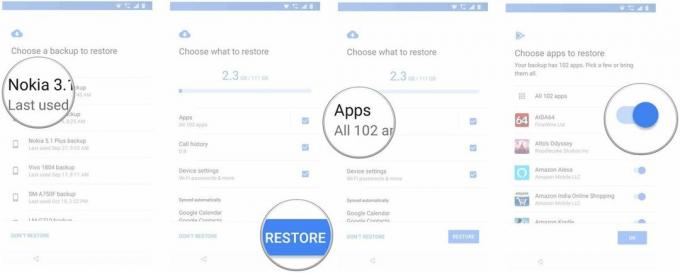 Zdroj: Android Central
Zdroj: Android Central - Vaše údaje budú obnovené na pozadí. Medzitým môžete nastaviť a zámok obrazovky a biometrické overenie.
- Hit Nastaviť zámok obrazovky začať.
-
Vyberte režim odomknutia obrazovky a pridajte odtlačok prsta.
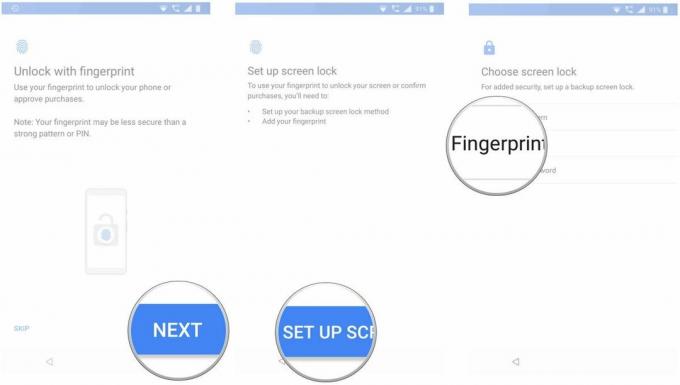 Zdroj: Android Central
Zdroj: Android Central - Môžeš nastaviť Asistenta Google po dokončení registrácie odtlačkov prstov.
- Vyberte Začať používať Voice Match.
-
Train Assistant, aby rozpoznal váš hlas a zasiahol hotový dokončiť.
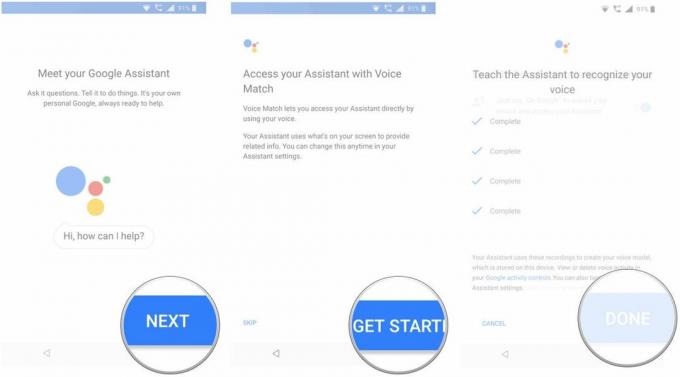 Zdroj: Android Central
Zdroj: Android Central
To je všetko! Po dokončení úvodného nastavenia sa aplikácie a nastavenia obnovia na pozadí.
Kde sa ukladajú všetky údaje aplikácie? Google zálohuje dáta aplikácie na Disk a pre každú aplikáciu vyhradzuje 25 MB. Údaje použité záložným systémom sa nezapočítavajú do vašej kvóty úložiska. Medzitým si môžu vývojári zvoliť, ktoré dáta aplikácií sa uložia do cloudu, a vy sa môžete zo služby kedykoľvek odhlásiť prostredníctvom nastavení zariadenia.
Vaše súkromie
Zhromažďovanie údajov a ich odosielanie na vzdialený server znamená, že sú mimo izolovaného priestoru aplikácie a sú odkázané na Google - rovnako ako na ľudí, ktorí vytvorili váš telefón -, aby robili správne veci. To nemusí platiť vždy, pretože výrobcovia telefónov majú pri výrobe telefónu so systémom Android veľa voľnosti. Názory spoločnosti Google na tento problém:
Pozor: Pretože sa prenos zálohy môže líšiť od zariadenia k zariadeniu, Android nemôže zaručiť bezpečnosť vašich údajov pri používaní zálohy. Pri ukladaní citlivých údajov, ako sú používateľské mená a heslá, používajte zálohu opatrne.
Google poskytuje veľa dokumentácie o tom, ako používať službu Backup, takže vývojári majú prostriedky na to, aby boli opatrní a aby pri citlivých údajoch postupovali správne. Nenechajte sa vystrašiť používaním služby, musíte však byť vedomí.
Možnosť obnovenia aplikácií a nastavení je k dispozícii na všetkých súčasných telefónoch so systémom Android 6.0 a novším a samotný proces je identický bez ohľadu na výrobcu. Nezáleží na tom, či používate telefón Samsung, LG, Xiaomi, Nokia alebo Motorola; Rovnaké kroky uvidíte aj pri obnove nastavení a údajov v novom telefóne.
Harish Jonnalagadda
Harish Jonnalagadda je regionálny redaktor v systéme Android Central. Ako reformovaný hardvérový modder teraz trávi čas písaním o rozvíjajúcom sa indickom trhu so slúchadlami. Predtým uvažoval nad zmyslom života v IBM. Kontaktujte ho na Twitteri na @chunkynerd.
